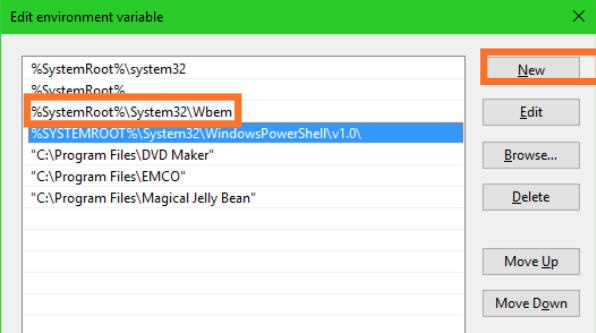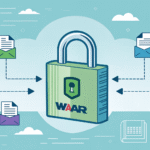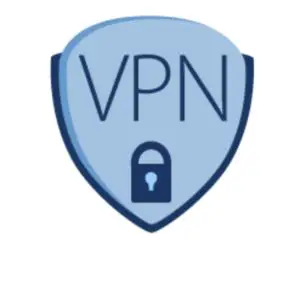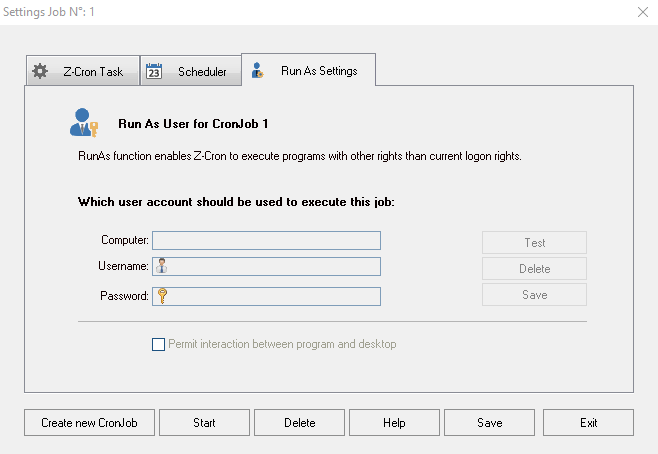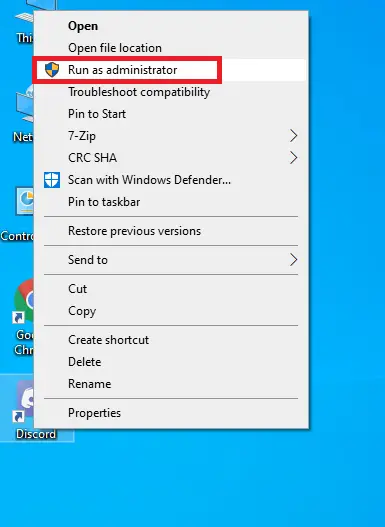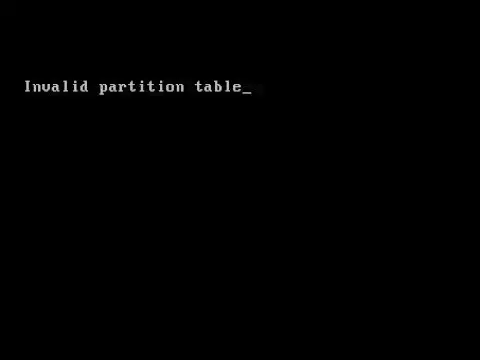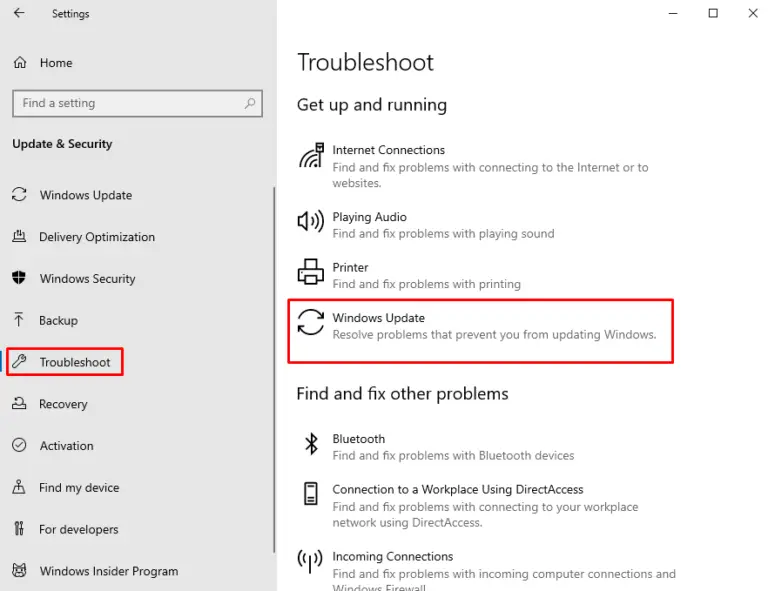如何在Windows 10、8、7上啟用GPEdit.msc [組策略編輯器]
在以前的大多數文章中,我們都討論了取決於組策略編輯器或GPEdit.msc程序使用方法。該程序包含在Windows的某些版本(例如Windows Professional,Enterprise和Ultimate版)上,捆綁在其他程序中。
另一方面,此組策略編輯器程序不附帶Windows版本,例如Home,Home Basic,Home Premium,Starter和Single Language。
因此,在使用這些版本的Windows時,用戶無法使用需要使用GPEdit.msc的文章中提供的方法。
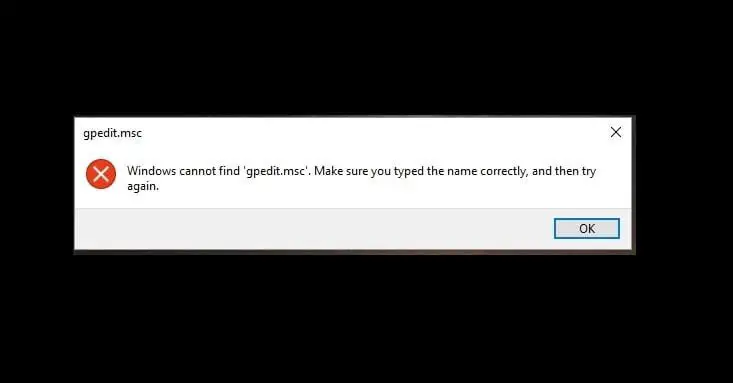
如果您使用的不是Windows的此類版本,而組策略編輯器程序未隨附該版本,那麼我們對您來說是個好消息。您可以在任何版本的Windows OS中安裝並啟用GPEdit.msc程序。
讓我們從有關程序的基本信息開始。
什麼是GPEdit.msc?
組策略編輯器或GPEdit.msc是一種工具,可幫助管理員管理Microsoft管理控制台(MMC)管理單元中的各種策略設置,該管理器也稱為圖形加載項,用於輕鬆管理註冊表中的Windows設置。 。
因此,當您嘗試更改策略的設置時,它會立即相應地更改註冊表參數。因此,為了手動編輯註冊表參數,任務變得有些棘手,而藉助此程序,我們可以更輕鬆地查找和編輯註冊表設置。Windows Server 2003發行後,可以在大多數Windows版本中輕鬆找到它。
組策略對象(GPO)存儲管理員在組策略編輯器的幫助下設置的所有策略設置。GPO包含兩千多個策略設置,它們以組織良好的層次結構定位,並存儲在給定兩個文件夾中的registry.pol文件中:
- %SystemRoot%System32GroupPolicy
- %SystemRoot%System32GroupPolicyUsers
注意:您可以使用其他工具(如lgpo.exe)將這些pol文件轉換為文本格式。您也可以通過僅從給定文件夾中刪除這些pol文件來重置策略設置,這在某些情況下很有用。
如何在Windows 10、8或7上安裝GPEdit.msc
安裝組策略編輯器的最簡單方法是從Windows網站下載GPEdit.msc編輯器文件。因此,要下載文件,您需要單擊此處。下載完成後,雙擊安裝文件圖標以開始安裝過程。
如果您的計算機在32位Windows操作系統上運行,則無需進一步進行操作,並且計算機可以使用組策略編輯器程序。
但是,如果您使用的是64位Windows操作系統,則需要執行一些其他步驟。
完成所有安裝步驟後,您可以繼續執行以下步驟:
步驟1:在Windows面板中執行搜索,打開文件資源管理器。
步驟2:到達引導驅動器,或安裝Windows的位置或設備。之後,導航到給定的文件夾:
C:WindowsSysWOW64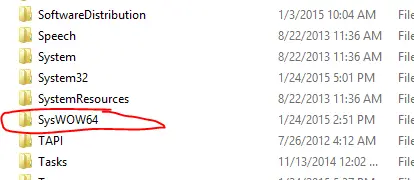
步驟3:現在,從SysWOW64文件夾中查找並複制GroupPolicy,GroupPolicyUsers和GPEdit.msc文件和文件夾。
步驟4:現在,將這些複製的文件和文件夾粘貼到給定的文件夾中:
C:WindowsSystem32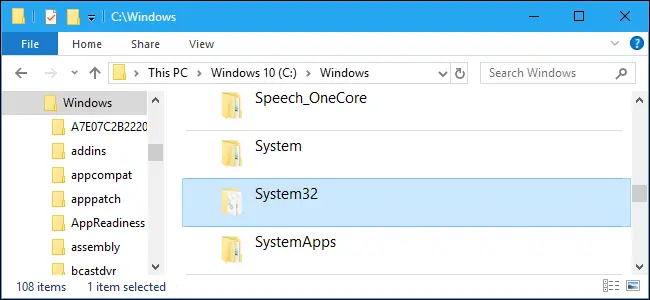
您需要授予管理員權限才能執行此類操作。
步驟5:為避免MMC無法創建管理單元錯誤(如果找到),請按照步驟6到10進行操作。
步驟6:使用“運行”程序 輸入sysdm.cpl,啟動系統屬性。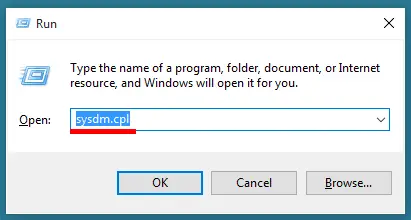
步驟7:點擊系統屬性窗口中的Advanced(高級)選項卡,然後單擊Environment Variables(環境變量)按鈕。
步驟8:向下滾動並雙擊“系統變量”部分下的“路徑變量”。
步驟9:點擊右上角的“新建”按鈕。鍵入SystemRoot%System32Wbem,然後按Enter鍵以保存更改。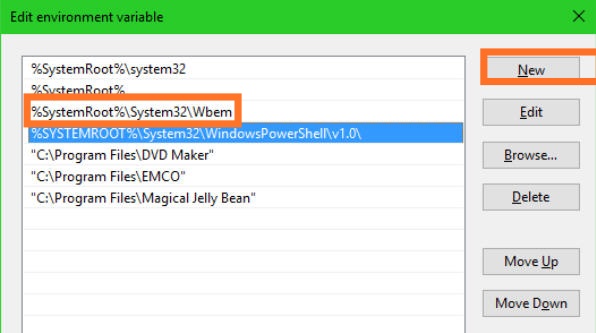
步驟10:點擊OK(確定)按鈕並檢查列表以確認更改。重新啟動計算機。
您已在Windows 10、8或7上成功安裝GPEdit.msc。
如何啟用GPEdit.msc?
如果您使用的是Windows 10家庭版,則此方法將幫助您在命令提示符下啟用本地組策略編輯器。
因此,請按照以下簡單步驟啟用GPEdit.msc程序:
步驟1:按Windows鍵+ R啟動運行命令。輸入cmd以管理員身份打開命令提示符。
步驟2:鍵入並運行給定命令:
FOR%F IN(“%SystemRoot%servicingPackagesMicrosoft-Windows-GroupPolicy-ClientTools-Package〜* .mum”)DO(DISM / Online / NoRestart / Add-Package:“%F” )對於
%F IN(“%SystemRoot%serviceicingPackagesMicrosoft-Windows-GroupPolicy-ClientExtensions-
Package〜* .mum”)做(DISM / Online / NoRestart / Add-Package:“%F”)
為了方便起見,您可以在名為enabler.bat的批處理文件的幫助下以管理員身份運行此命令。
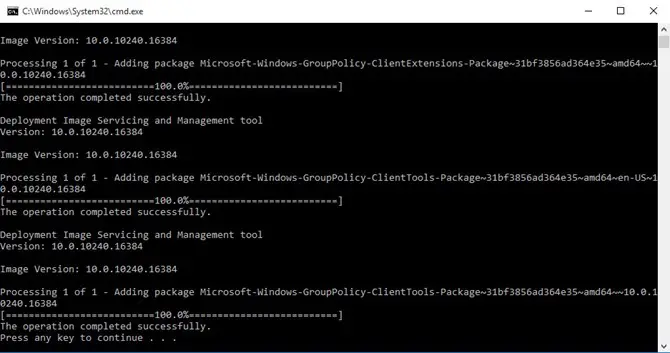
步驟3:它將開始安裝過程,並且需要幾分鐘來安裝組策略功能。安裝過程完成後,按任意鍵繼續。
步驟4:要進行檢查,請打開“運行”命令,然後在指定的空間中鍵入GPEdit.msc。
步驟5:最後,您可以重新啟動計算機以考慮該操作。
最後的話
我們已經收集了有關組策略編輯器或GPEdit.msc程序的所有信息,然後對其進行了編譯,以本文的形式進行介紹。
因此,我們還解釋了有關它的基本細節,例如如何下載組策略編輯器,如何安裝以及如何啟用GPEdit.msc。